Телевизоры BRAVIA с Android TV версии 7.0 (Nougat) имеют функцию «Диспетчера задач» (Task Manager), позволяющую переключаться между запущенными ранее приложениями и закрывать вручную ненужные. Подробности по использованию функции см. Как закрыть приложения на телевизоре Sony с Android TV (Android 7.0 Nougat)
Android TV 8.0 (Oreo) и 9.0 (Pie)
Начиная с Android TV 8.0 (Oreo) существенно улучшен механизм автоматического управления памятью, и фоновые и ненужные приложения меньше оказывают влияния на производительность устройства. По этой причине в новой версии операционной системы был убран диспетчер задач в том виде, в котором он присутствовал в версии Android 7.0 (Nougat). Теперь по длительному нажатию кнопки HOME (на любом входе или в любом приложении) вызывается боковая панель запуска приложений. Рассмотрим как использовать её функционал.
Как вызвать панель приложений?
Находясь на любом входе или приложении нажмите и удерживайте кнопку HOME на пульте ДУ, пока не появится панель приложений.
Закрываем не нужные приложения на ТВ приставке
Как переключаться между приложениями и закрывать их?
Переключение:
- выберите в панели нужное приложение и нажмите кратко кнопку подтверждения на пульте ДУ. Таким же образом можно быстро запускать приложения, не выходя в главное меню.
Закрытие (остановка) приложений:
- выберите в панели нужное приложение, нажмите и удерживайте кнопку подтверждения на пульте ДУ
- В открывшемся меню выберите «О приложении»
- В следующем меню выберите «Остановить»
Как быстро удалять приложения используя панель приложений?
- выберите в панели приложение, которое вы хотите удалить, нажмите и удерживайте кнопку подтверждения на пульте ДУ
- В открывшемся меню выберите «Удалить»
- Это удалит приложение из системы.
Примечание: Диспетчер задач и панель приложений работают только с приложениями. Для управления (остановка, очистка кэша и данных, настройка по-умолчанию) сторонними фоновыми службами и системными компонентами Android воспользуйтесь разделом НАСТРОЙКИ — Приложения.
Для просмотра этого видео в Youtube примите все файлы cookie.
Зайдите в настройки файлов cookie ниже и включите сохранение файлов cookie для Youtube в разделе «Функциональные».
Источник: www.sony.ru
Как закрыть приложения Apple TV и почему вы можете захотеть это сделать
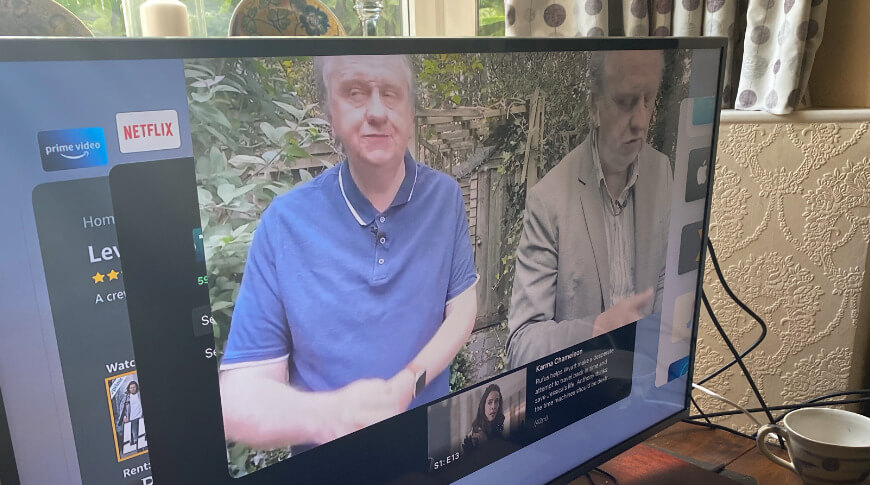
Теоретически, вам никогда не придется даже думать о закрытии приложений Apple TV. На практике бывают случаи, когда вам нужно знать, как это сделать.
Вы знаете историю. Операционные системы Apple обрабатывают приложения настолько хорошо, что вам даже не нужно их закрывать. И те люди, которых вы видите приложениями принудительного отказа, потому что они считают, что это помогает каким-то неуказанным способом, ну, они ошибаются.
СПИСОК ОТКРЫТЫХ ПРИЛОЖЕНИЙ И МНОГООКОННОСТЬ НА АНДРОИД ТВ, XIAOMI MI BOX, MECOOL KM СЕРИИ И ДРУГИХ
У них даже может быть смысл, если приложение, которое они закрывают, это Facebook, но в целом они не приносят никакого вреда. Пусть они закроются, если захотят, потому что вы знаете лучше.
Пока вы не используете Apple TV, и что-то не работает. Мы говорим что-то, мы имеем в виду YouTube. В настоящее время мы получаем серию случаев, когда Apple TV будет реагировать на прокрутки и прокрутки на пульте дистанционного управления Siri, но вы можете нажать молотком, и он не будет воспроизводить видео, которое вы выбрали.

Начните с двойного нажатия кнопки «Домой» подряд. Это тот, что рядом с кнопкой меню.
Чтобы быть справедливым, есть также телевизионные приложения, чьи услуги по сбору могут не показывать сегодняшние программы. И еще был Mubi, сервис потоковой передачи фильмов, чье приложение Apple TV изначально было настолько проблематичным, что буквально выводило меню из поля зрения над экраном.
Это, кажется, исправлено — хотя это случайность, у нас все еще есть это приложение, так как проблемы были настолько остры, что мы потеряли всякий интерес. Но тот факт, что запущен с такой проблемой, и тот факт, что другие приложения время от времени работают странно неправильно, вызывает сомнения в приложениях Apple TV.
Такое ощущение, что разработчикам не стоило времени их исправлять. Если это не стоило того, ничего не изменилось, чтобы что-то изменить.
Поэтому, если у вас возникли проблемы с приложением, вы можете надеяться, что оно будет обновлено, чтобы исправить его, но в то же время вы можете обойти его. Или, по крайней мере, вы можете обойти большинство проблем, большую часть времени.
Как закрыть приложения Apple TV
На любом экране Apple TV дважды нажмите кнопку «Домой». При необходимости проведите пальцем влево или вправо, чтобы перейти к приложению, которое вы хотите закрыть. Проведите пальцем вверх, чтобы удалить его. Нажмите «Домой» еще раз.

Проведите пальцем вверх по приложению, которое вызывает у вас проблемы, например, это видео на YouTube
Это принудительное завершение работы приложения. И это правда, что вы тратите свое время — и не получаете никакой пользы — делая это регулярно
Однако в этом случае это означает, что приложение tvOS запускается снова и перезагружается с нуля. Должно ли это иметь значение или нет, это делает.
К сожалению, кажется, что это только краткосрочный обходной путь. Если у вас возникли проблемы с приложением Apple TV, у вас снова возникнут те же проблемы.
Но, по крайней мере, для наиболее распространенных проблем, это принудительное прекращение работ. И это тоже быстрое решение.
Источник: applepro.news
Как закрыть приложения на Apple TV
Приложение Apple TV доставляет вам неприятности? Закрой это!
Если у вас были проблемы с приложениями на одном из последних устройств Apple TV, не расстраивайтесь. В вашем распоряжении есть несколько методов для работы с неисправными приложениями.
Как закрыть приложения на Apple TV
Приложения на телевизоре не обладают той же сенсорной способностью, благодаря которой приложениями iPhone так легко манипулировать, но Apple TV пытается сделать это на телевизоре почти так же легко, как на iPhone.
Чтобы закрыть приложение на Apple TV 4-го и 5-го поколения :
- Найдите кнопку TV/Home на пульте Apple TV, представленную в виде телевизора, или прямоугольник с линией внизу.
- Нажмите кнопку Домой.
Возвращение в сетку приложений означает, что вы успешно закрыли приложение. Это теперь приостановлено на заднем плане; если вы закрыли видео приложение, звук должен остановиться.
Этот метод распространяется на все устройства Apple TV, выпущенные с 2015 года, когда App Store был запущен на Apple TV 4-го поколения.
Чтобы закрыть приложение на Apple TV третьего поколения :
Чтобы закрыть приложение и вернуться в главное меню на Apple TV третьего поколения, нажмите и удерживайте кнопку Меню на пульте Apple TV, поставляемом с устройством.
Что на самом деле означает закрытие приложения
Открытие и закрытие приложения, как на iPhone, означает, что оно появляется, а затем исчезает из поля зрения. Приложение приостанавливается и в большинстве случаев перестает «работать», как только оно выходит из поля зрения.
Также, как и в случае с iPhone, вы можете дважды щелкнуть кнопку «Домой» на Apple TV, чтобы увидеть переключатель приложений. Переключатель приложений доступен для переключения между последними приложениями; отображаемые здесь приложения не работают или не замедляют работу Apple TV. Вы можете закрыть приложение, не заставляя его выйти.
Как принудительно закрыть приложение в приложении Apple TV
Возможно, вам придется принудительно выйти из приложения, если оно не отвечает. Вы можете выполнить это действие из любого места на Apple TV, независимо от того, находитесь ли вы в приложении или на главном экране:
- Дважды щелкните кнопку «Домой», чтобы вызвать переключатель приложений.
- Если вы находитесь в приложении, оно будет первым, в противном случае проведите пальцем вправо до тех пор, пока приложение больше не появится.
- Проведите пальцем вверх, и приложение исчезнет наверх.
- Нажмите кнопку «Домой», чтобы вернуться на главный экран.
Как закрыть приложение с помощью приложения Apple TV Remote
Пульт Apple TV Remote, находящийся в Центре управления на вашем iPhone, также можно использовать для выполнения всех задач, упомянутых до сих пор. Программное обеспечение имитирует внешний вид физического пульта, поэтому виртуальные кнопки работают одинаково.
Приложение Apple TV Remote доступно только на iOS 11 или более поздней версии.
Как перезагрузить Apple TV
Если вы попытались принудительно закрыть приложение, но оно не завершается или не отображается переключатель приложений, вы можете перезапустить Apple TV.
- Нажмите на приложение Настройки .
- Прокрутите вниз и нажмите Система .
- Прокрутите вниз и нажмите Перезагрузить , чтобы сразу же перезагрузить устройство.
Не нажимайте Сбросить , чтобы очистить данные и вернуть Apple TV к настройкам по умолчанию.
Или же, если Apple TV завис и не будет реагировать на какие-либо входы, вы можете отсоединить кабель питания от его задней панели, подождать несколько секунд и снова подключить его.
Источник: solutics.ru